Zvýšenie veľkosti písma vo Photoshope
Pred novým príchodom do Photoshopu často vzniká otázka: ako zväčšiť veľkosť textu (font) viac ako navrhovaný program 72 pixelov? Čo keď potrebujem veľkosť, napríklad 200 alebo 500?
Neskúsený photoshop sa začína uchýliť k najrôznejším trikom: skvalitniť text pomocou vhodného nástroja a dokonca zvýšiť rozlíšenie dokumentu nad štandardný 72 pixelov na palec (áno, a to sa stane).
Zvýšenie veľkosti písma
V skutočnosti vám program Photoshop umožňuje zväčšiť veľkosť písma na 1296 bodov a na to je štandardná funkcia. Vlastne to nie je jedna funkcia, ale celá paleta nastavení písma. Volá sa z menu "Okno" a nazýva sa "Symbol" .
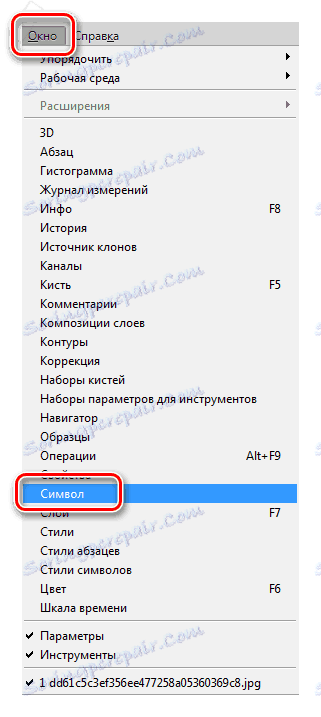
V tejto palete sa nastavuje veľkosť písma.
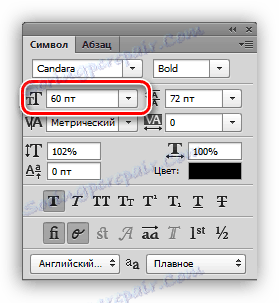
Ak chcete zmeniť veľkosť, vložte kurzor do poľa s číslami a zadajte požadovanú hodnotu.
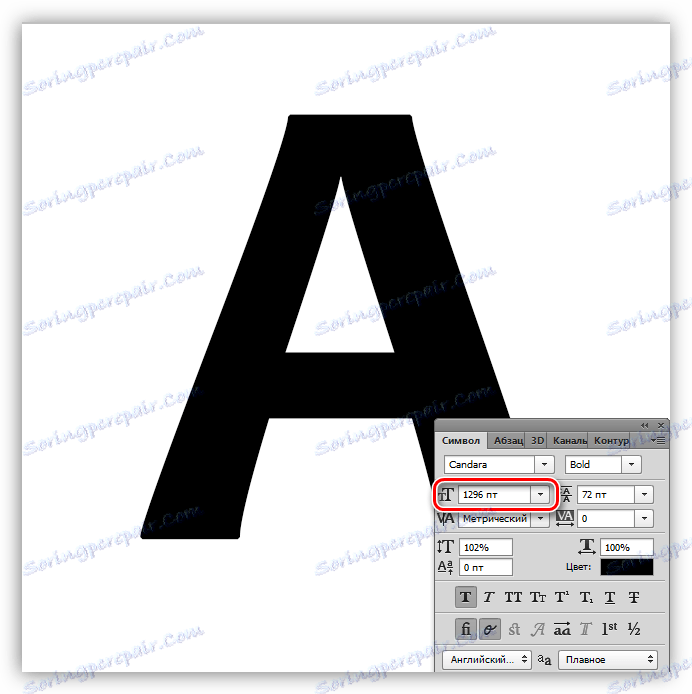
V záujme spravodlivosti treba poznamenať, že nebudú môcť prekročiť túto hodnotu a stále budete musieť písmo meniť. Len na to je potrebné správne prijímať symboly rovnakej veľkosti na rôznych nápisoch.
1. Na textovej vrstve stlačte CTRL + T a upriamte pozornosť na horný panel nastavení. Tam vidíme dve polia: šírka a výška .

2. Zadajte požadovanú hodnotu v prvom poli v percentách a kliknite na ikonu reťazca. Druhé pole sa automaticky vyplní rovnakými číslami.
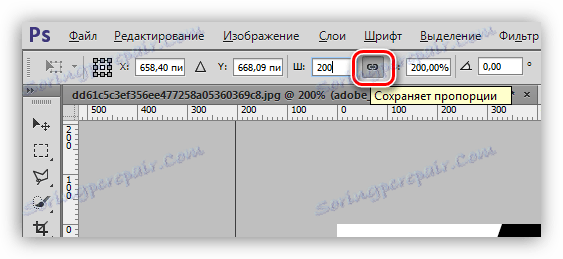
Zvýšili sme teda font presne dvakrát.
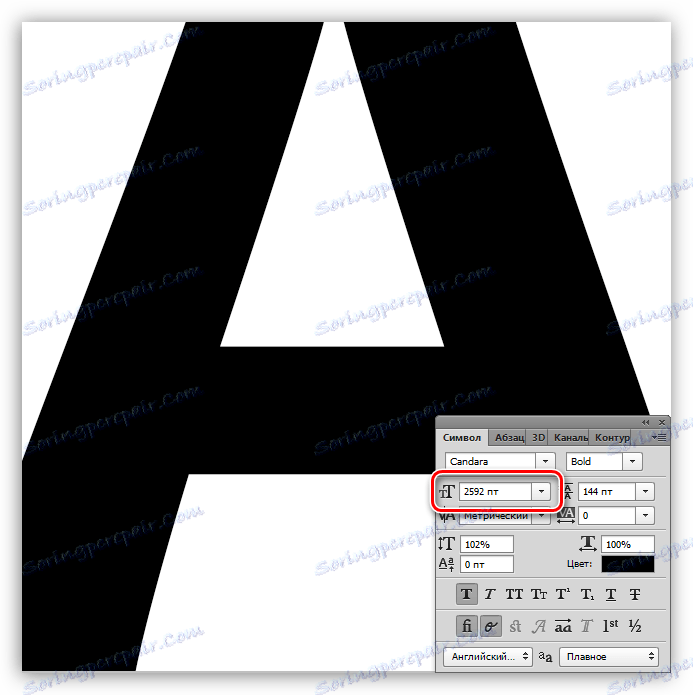
Ak chcete vytvoriť niekoľko štítkov rovnakej veľkosti, musí byť táto hodnota zapamätaná.
Teraz viete, ako zvýšiť text a vytvoriť obrovské nápisy vo Photoshope.